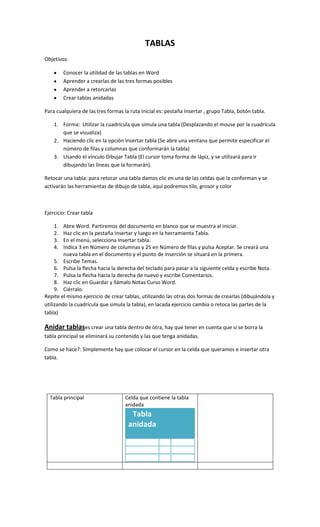
Creación y modificación de tablas en Word
- 1. TABLAS Objetivos: Conocer la utilidad de las tablas en Word Aprender a crearlas de las tres formas posibles Aprender a retorcarlas Crear tablas anidadas Para cualquiera de las tres formas la ruta inicial es: pestaña Insertar , grupo Tabla, botón tabla. 1. Forma: Utilizar la cuadrícula que simula una tabla (Desplazando el mouse por la cuadrícula que se visualiza) 2. Haciendo clic en la opción Insertar tabla (Se abre una ventana que permite especificar el número de filas y columnas que conformarán la tabla) 3. Usando el vínculo Dibujar Tabla (El cursor toma forma de lápiz, y se utilizará para ir dibujando las líneas que la formarán). Retocar una tabla: para retocar una tabla damos clic en una de las celdas que la conforman y se activarán las herramientas de dibujo de tabla, aquí podremos tilo, grosor y color Ejercicio: Crear tabla 1. Abre Word. Partiremos del documento en blanco que se muestra al iniciar. 2. Haz clic en la pestaña Insertar y luego en la herramienta Tabla. 3. En el menú, selecciona Insertar tabla. 4. Indica 3 en Número de columnas y 25 en Número de filas y pulsa Aceptar. Se creará una nueva tabla en el documento y el punto de inserción se situará en la primera. 5. Escribe Temas. 6. Pulsa la flecha hacia la derecha del teclado para pasar a la siguiente celda y escribe Nota. 7. Pulsa la flecha hacia la derecha de nuevo y escribe Comentarios. 8. Haz clic en Guardar y llámalo Notas Curso Word. 9. Ciérralo. Repite el mismo ejercicio de crear tablas, utilizando las otras dos formas de crearlas (dibujándola y utilizando la cuadrícula que simula la tabla), en lacada ejercicio cambia o retoca las partes de la tabla) Anidar tablases crear una tabla dentro de otra, hay que tener en cuenta que si se borra la tabla principal se eliminará su contenido y las que tenga anidadas. Como se hace?: Simplemente hay que colocar el cursor en la celda que queramos e insertar otra tabla. Tabla principal Celda que contiene la tabla anidada Tabla anidada
- 2. Aplicar estilos a las tablas: (Formato) Podemos aplicar estilos predefinidos con un sólo clic, eligiéndolos en la pestaña Diseño > grupo Estilos de tabla. Ejercicio: Aplicar estilo a tabla Selecciona una de las tablas que creaste en el primer ejercicio Haz clic en la pestaña Diseño de las Herramientas de tabla. Si no aparece en la cinta haz clic en cualquier celda de la tabla del documento y aparecerá. Sitúate en el grupo Estilos de tabla donde se muestra una previsualización de varios estilos. Utiliza las flechas arriba/abajo y Más para ir viendo todos los estilos. Selecciona Cuadrícula clara- Énfasis 5. Ahora nos centraremos en el grupo Opciones de estilo de tabla. Lo normal será que estén marcadas las opciones Fila de encabezado, Primera columna y Filas con bandas. Desmarca Filas de bandas y observa el cambio en la tabla. Luego, vuelve a activarla. Las opciones típicas de formato también sirven en las tablas. Selecciona la primera fila y cambia la alineación a centrada en la ficha Inicio. Cierra el documento guardando los cambios. Ajustar la tabla: Alineación: Cuando insertamos una tabla en nuestro documento es importante que tengamos en cuenta su alineación con respecto a la página y con respecto al texto que la rodea. Para hacerlo, hacemos clic en cualquier zona de la tabla para tener acceso a las Herramientas de tabla. En la pestaña Presentación > grupo Tabla haremos clic en el botón Propiedades.Ahora basta con hacer clic en el icono adecuado para especificar un Ajuste de texto (Ninguno o Alrededor) y una Alineación (Izquierda, Centro o Derecha). Mover libremente una tabla:Otro aspecto importante cuando hablamos de ajustar una tabla al contexto, es el de poder moverla. Al pasar el ratón sobre la superficie de la tabla, veremos que aparece un icono en la esquina superior izquierda. Si hacemos clic en él y lo arrastramos lograremos mover la tabla. Ajustar tamaño:También al pasar el ratón sobre la superficie de la tabla, apreciaremos un icono en la esquina inferior derecha. Si hacemos clic en él y lo arrastramos podremos modificar de forma sencilla y visual el tamaño de la tabla. Deberemos tener en cuenta que el sistema siempre modificará la altura del borde inferior y la anchura del borde derecho. De esta forma su posición no variará, ya que el punto que indica la posición de la tabla es la esquina superior izquierda.
- 3. Ejercicio: Desplazamiento en tablas: Cree la siguiente tabla: Tras escribir el último título, haz clic con la tecla flecha derecha para posicionarte en la celda contigua, que corresponderá con la última fila de la segunda columna. Luego pulsa las teclas ALT+RePag. Seleccionar: Para seleccionar una celda colocar el cursor justo encima del lado izquierdo de celda, y cuando el cursor tome la forma de una pequeña flecha negra inclinada hacer clic y la celda se coloreará. Para seleccionar una columna - Para seleccionar una fila – Combinar y dividirPara conseguirlo, utilizamos las opciones de la pestaña Presentación > grupo Combinar. Alineación y dirección del texto: Lo haremos desde la pestaña Presentación > grupo Alineación.
- 4. CREACIÓN Y MODIFICACIÓN DE TABLAS 1. Creela siguiente taba simple, y organícela de tal manera que quede visualmente presentable, y asígnele un título Empresario Sociedades Sociedades Trámites individual mercantiles cooperativas Escritura pública de constitución No necesita Obligatoria Obligatoria Inscripción de la escritura en el Sólo para la Registro de Sociedades Anónimas ____ ____ S.A.L. Laborales Inscripción de la escritura en el ____ Obligatoria ____ Registro Mercantil Inscripción de la escritura en el ____ ____ Registro de Cooperativas Obligatoria Voluntaria, Inscripción de la empresa salvo para el ____ ____ individual en el Registro Mercantil naviero 2. Cree la tabla irregular que encuentra a continuación REGISTRO DE FACTURAS EMITIDAS IVA RECARGO FECHA CLIENTE BASE TOTAL REPERCUTIDO EQUIVALENCIA Nº FRA. FRA. IMPONIBLE Día Mes Año Nombre NIF Tipo Cuota Tipo Cuota
- 5. 3. Utilice la herramienta de dibujar tabla para realizar la siguiente tabla irregular, debe quedar con los bordes y sombreados tal como se muestra en la figura FICHA DE PROVEEDORES PRODUCTOS O SERVICIOS QUE SUMINISTRA CONDICIONES COMERCIALES Forma de Descuentos Plazo de entrega Precio pago Transporte Seguros Otros gastos Servicios 4. Realizar una tabla inventada por usted.
